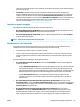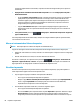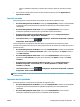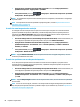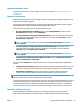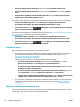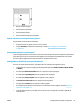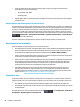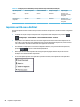HP DesignJet T2500 eMultifunction Printer series - User Guide
papel e a qualidade de impressão, ou ainda de girar a imagem, podem ser alterados em tempo
real.
●
Para visualizar uma impressão usando o Servidor da Web Incorporado, selecione Opções básicas >
Aguarde para visualizar.
Imprimir rascunho
Você pode especificar a impressão rápida com qualidade de rascunho das seguintes formas:
●
Na caixa de diálogo de driver do Windows: vá até a guia Papel/Qualidade e examine a seção Qualidade
de impressão. Mova o botão deslizante de qualidade de impressão para a extremidade esquerda
('Velocidade').
●
Na caixa de diálogo Imprimir do Mac OS X: vá até o painel Papel/Qualidade e mova o controle
deslizante de qualidade de impressão para a extremidade esquerda ('Velocidade').
●
Na página Enviar trabalho do Servidor da Web Incorporado: selecione Configurações básicas >
Qualidade de impressão > Opções padrão > Velocidade.
●
Com o painel frontal: pressione , , Configuração > Preferências de impressão > Qualidade
da impressão > Nível de qualidade > Rápido.
Você pode especificar uma impressão ainda mais rápida com qualidade de rascunho usando o Modo
econômico da seguinte forma. Isso pode ser feito principalmente em documentos que contêm apenas texto e
desenhos de linha.
●
Na caixa de diálogo de driver do Windows: vá até a guia Papel/Qualidade e examine a seção Qualidade
de impressão. Selecione Opções personalizadas, defina o nível de qualidade como Rápida e marque a
caixa Modo econômico.
●
Na caixa de diálogo Imprimir do Mac OS X: vá até o painel Papel/Qualidade e defina as opções de
qualidade como Personalizada, em seguida, defina qualidade como Rápida e marque a caixa Modo
econômico.
●
Na página Enviar trabalho do Servidor da Web Incorporado: selecione Configurações básicas >
Qualidade de impressão > Personalizado. Defina o Nível de qualidade para Rápida, e Modo
econômico para Ativado.
●
Com o painel frontal: pressione , , Configuração > Preferências de impressão > Qualidade
da impressão
> Modo econômico.
NOTA: Se a qualidade de impressão estiver definida a partir do computador, ela substituirá a configuração
no painel frontal.
Impressão de alta qualidade
Você pode especificar a impressão de alta qualidade das seguintes formas:
●
Na caixa de diálogo de driver do Windows: vá até a guia Papel/Qualidade e examine a seção Qualidade
de impressão. Mova o botão deslizante de qualidade de impressão para a extremidade direita
('Qualidade').
●
Na caixa de diálogo Imprimir do Mac OS X: vá até o painel Papel/Qualidade e mova o controle
deslizante de qualidade de impressão para a extremidade direita ('Qualidade').
PTWW Configurações avançadas de impressão 83